Чистка картриджа струйного принтера canon
Как и чем промыть картридж струйного принтера Canon, промывка картриджа Кэнон
admin2 | Сен 19, 2017 | Мануал |
У многих владельцев, у которых есть струйные принтеры от Canon нередко начинаются проблемы, связанные с тем, что пропадает качество печати. Во многих случаях причиной данных проблем может оказаться печатающая головка.
Сегодня с нашей помощью вы сможете определить причину, из а которой и начало ухудшатся привычное качество печати принтера.
Кроме этого, мы немного расскажем про действующие методы, как можно выйти из такой не желательной ситуации (если конечно, это возможно). Единственное, что мы можем точно гарантировать, это то,что мы будет делится с вами своим большим опытом работы и ремонта принтеров Canon. А так же мы собрали свои знания из опыта тех людей, которые искали и нашли решение самостоятельно, когда сами тоже сталкивались с данными проблемами, и делились ими потом на разных форумах. Мы не говорим, что способ, о котором будет рассказана тот, единственный правильный, но не смотря на это, к такому варианту мы пришли в результате нелегких и не простых экспериментов, во время которого допускались так же немало ошибок, про которые мы обсуждали на тематических форумах, для обмена опыта и в поисках нужных советов.
И все таки, называем этот способ самый удобный, который встретился нам для удачного варианта промывки.
Промывка картриджей Canon
Надеюсь, что не открою великую тайну, если скажу про то, что чернила, которые продаются ‘в розлив’ и в любой таре (кроме оригинальных чернильниц и картриджей) являются, так скажем, совместимыми, и порой по своим свойствам значительно отличаются от оригинальных, и при использовании таких чернил печатающая головка принтера работает в режиме, далёком от оптимального (рассчитанного производителем), что приводит к преждевременному износу печатающей головки и ухудшению качества печати. Но у таких чернил есть одно неоспоримое достоинство, по сравнению с оригинальными — дешевизна, поэтому они и пользуются такой популярностью, ведь ни для кого не секрет, что за три-четыре заправки, к примеру, комплекта чернильниц CLI-8 сэкономленная сумма сравнима со стоимостью нового принтера.
Итак, какие наиболее распространённые причины проблем с качеством печати могут встретиться при эксплуатации:
1.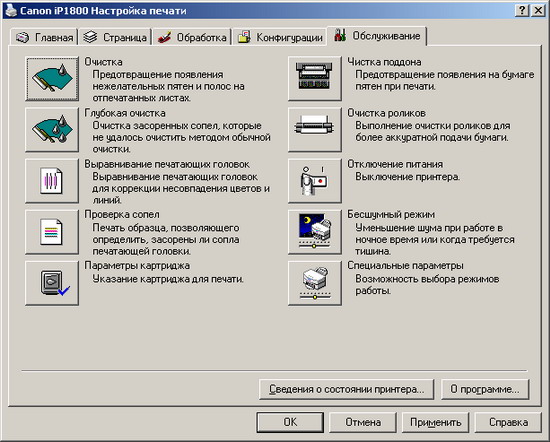 Неисправность печатающей головки — характерные проявления: чистый лист на выходе из принтера (полное отсутствие следов чернил на листе), отсутствие одного (или нескольких) цвета (полное отсутствие следов чернил этого цвета на листе), ‘полосатая печать’ — полосы поперёк движения листа, одинаковой ширины, с чёткой границей и одинаковым интервалом… Подробнее
Неисправность печатающей головки — характерные проявления: чистый лист на выходе из принтера (полное отсутствие следов чернил на листе), отсутствие одного (или нескольких) цвета (полное отсутствие следов чернил этого цвета на листе), ‘полосатая печать’ — полосы поперёк движения листа, одинаковой ширины, с чёткой границей и одинаковым интервалом… Подробнее
2. Засорение печатающей головки — характерные проявления: тонкие белые полосы поперёк движения листа при печати фотографий, полосы поперёк движения листа, разной ширины, с размытыми границами.
3. Другие неисправности, приводящие к искажениям распечатанного изображения.
Промывка картриджа Canon лучше делать с дистиллированной водой.
Первым делом Вам нужно откачать остатки чернил из картриджа при помощи приспособления для откачивания чернил (входит в состав большинства наборов для заправки картриджей). Внимание! Данную процедуру нужно повторить несколько раз до тех пор пока чернила не перестанут поступать из картриджа в шприц.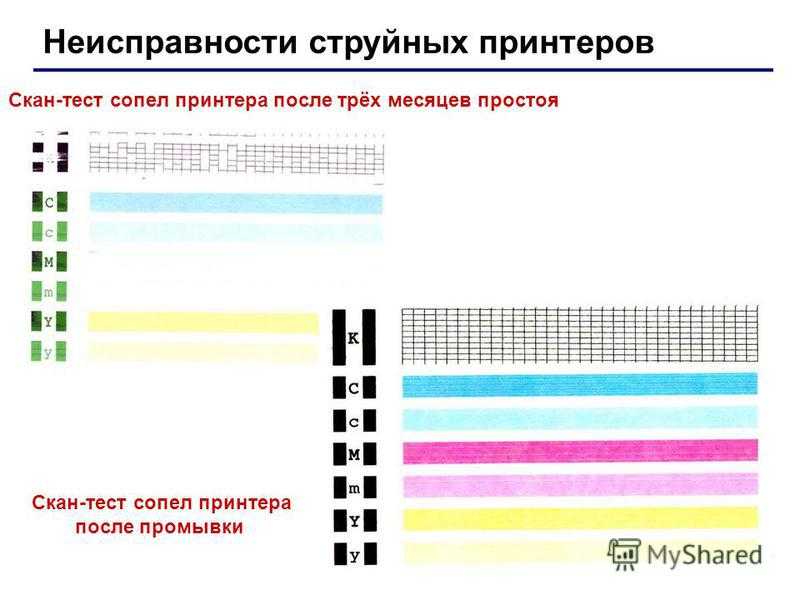 Далее, заправить внутреннюю полость (с чернилами) картриджа водой. Многие люди не точно знают, чем промыть картридж Canon . Методика заправки картриджа дистиллированной водой полностью аналогична методике заправке картриджа чернилами. За исключением того, что картридж нужно абсолютно полностью заправить дистиллированной водой она должна полностью заполнить резервуар с губкой. После чего воду необходимо откачать из картриджа. Делается это точно так же как в самом начале откачивались чернила из картриджа.
Далее, заправить внутреннюю полость (с чернилами) картриджа водой. Многие люди не точно знают, чем промыть картридж Canon . Методика заправки картриджа дистиллированной водой полностью аналогична методике заправке картриджа чернилами. За исключением того, что картридж нужно абсолютно полностью заправить дистиллированной водой она должна полностью заполнить резервуар с губкой. После чего воду необходимо откачать из картриджа. Делается это точно так же как в самом начале откачивались чернила из картриджа.
Как промыть картриджи для принтера Canon
Так же хочу обратить Ваше внимание, что за один раз промыть картридж не получится поэтому процесс заправки-откачки картриджа дистиллированной водой следует повторить несколько раз до тех пор, пока из сопел головки не пойдет чистая вода.
Если печатающая головка картриджа засохла и не пропускает через себя промывочную жидкость, то необходимо произвести «замачивание дюз картриджа.
Операцию замачивания сопел картриджа можно выполнить паром (например, держать печатающую головку над открытой крышкой горячего чайника) или поместить головку в сосуд с небольшим количеством промывочной/восстанавливающей жидкости (ее уровень должен быть выше погруженных дюз головки на 2-3 мм).
Для усиления эффекта эту жидкость лучше подогреть до температуры 40-45°С (но не более).
Как почистить картридж в принтере HP, Canon и других самостоятельно
Причиной плохого качества работы печатающего устройства, в большинстве случаев, являются проблемы с засорением и выработкой картриджей. Такими неприятностями «болеют» все типы устройств: струйные и лазерные. Для первых лечением будет промывка, а вторым помогает только чистка. Чтобы произвести такие манипуляции нужно владеть хоть небольшими навыками обращения с оргтехникой или выполнять действия под присмотром опытных мастеров.
Как почистить картридж принтера фирм HP, Canon, Epson и других подробно с инструкциями действий и картинками расскажем в этой статье. А в конце Вас ждет приятный сюрприз в виде видео, которое поможет лучше понять специфику процесса. Получив нужные знания, каждый сможет повторить такие процедуры даже в домашних условиях.
А в конце Вас ждет приятный сюрприз в виде видео, которое поможет лучше понять специфику процесса. Получив нужные знания, каждый сможет повторить такие процедуры даже в домашних условиях.
Содержание статьи:
- 1 Когда нужно делать чистку
- 2 Способы очистки
- 2.1 «Холодный» способ
- 2.2 «Горячий» способ
- 3 Профилактика проблем
- 4 Видеоинструкции
Когда нужно делать чистку
Если принтер плохо печатает, то это не значит, что ему поможет именно чистка картриджа. Такая процедура никогда не помешает, но, может быть ее недостаточно для возобновления нормальной работы аппарата печати. Причинами плохого качества печати являются разные обстоятельства, но самые распространенные конечно же связаны с расходными материалами. Если подозрения падают на износ картриджей, то этот факт можно проверить. Смело констатируйте именно эту неисправность если:
- На листах заметный пропуски или неровности заполнения краской.
- Краска пачкает бумагу без определенного равномерного распределения.

- Принтер печатает черные листы.
- Цвета имеют некачественный оттенок или вовсе отсутствуют.
- Принтер выпускает вообще пустые белые листы.
Указанные выше причины говорят о потребности чистки, только если Вы уверены в наличии чернил, так как их низкий уровень тоже может вызывать подобные проблемы. Этот факт нужно проверить в первую очередь.
Способы очистки
«Холодный» способ
Суть такого варианта заключается в выполнении некоторых пунктов из меню обслуживания Вашего принтера. Чтобы найти такое меню, следует зайти в его настройки. Сделать это можно через панель управления или другим известным Вам способом. Если установлена Windows 7, то проще воспользоваться для этих целей ярлыком «Устройства и принтеры» в списке кнопки «Пуск». В данном разделе следует найти нужную модель аппарата печати. Далее зайдите в его свойства используя правую клавишу мыши. В окне, которое открылось, выберите закладку «Обслуживание» или «Сервис». Перед Вами список специальных инструментов для самостоятельной очистки головки струйного аппарата.
Перед Вами список специальных инструментов для самостоятельной очистки головки струйного аппарата.
Закладка «Обслуживания» может иметь примерно такой вид, как на рисунке ниже. Но для разных моделей и производителей все по-разному и даже название самой закладки, хоть суть ее работы от этого не меняется. По очереди произведите очистку сопел, выравнивание печатающей головки.
Не лишним будет произвести все предложенные процедуры. Это может занять некоторое время, но оно того стоит. Такой способ не всегда помогает и не гарантирует положительного результата, но воспользоваться им стоит не отменно.
«Горячий» способ
В этом разделе мы расскажем, как промыть картридж струйного принтера, на примере «представителя» фирмы Canon, физическим способом. Он является более сложным в выполнении. Если есть какие-либо сомнения в положительном исходе, то не беритесь за данную процедуру, а воспользуйтесь услугами сервис центра или купите новые картриджи. Неправильные действия с расходными материалами могут навредить и вывести их из строя без возможности восстановления работоспособности. Всегда действуйте согласно предложенным инструкциям, чтобы уберечь свою технику от поломок и неисправностей.
Неправильные действия с расходными материалами могут навредить и вывести их из строя без возможности восстановления работоспособности. Всегда действуйте согласно предложенным инструкциям, чтобы уберечь свою технику от поломок и неисправностей.
Если сложности не пугают, то найдите или купите небольшой шприц, перчатки, крышку для банок, «Мистер Мускул» или моющее средство для посуды.
Идеальным вариантом будет приобретение специальной жидкости в любом компьютерном магазине города или в Интернете.
Если все подручные материалы имеются, то можно приступать. Следуйте такой инструкции:
- Отключите питание принтера, чтобы предотвратить возможное поражение электрическим током при выполнении работ с техникой.
- Откройте верхнюю крышку. В некоторых принтерах она может быть расположена иначе.
- Отодвиньте каретку с картриджами, чтобы можно было их достать. Сама каретка будет находиться в углу аппарата. Ее нужно немного отодвинуть в середине не прикладывая сильных усилий, чтобы не сломать весь механизм передвижения.

- На столе разложите газету или любой ненужный лист бумаги, который не позволит чернилам запачкать сам стол.
- По очереди нужно вынуть картриджи. Делайте это аккуратно, чтобы не пролить краски внутрь принтера.
- Переверните их соплами вверх.
- В шприц наберите средство для очистки, которое подготовили. Можно использовать иглу.
- Капните немного на поверхность сопел по очереди на каждый.
- Салфеткой с небольшим усилием протрите.
- Возьмите чистую салфетку и промокните сопла. Если отпечаток имеет четкий цвет, то на этом процедуру можно закончить. В противном случае продолжим.
- В крышку налейте средство, которое у Вас есть (мускул, для посуды, купленное) до уровня «на дно» всего несколько миллиметров.
- Поставьте в крышку картриджи в том же положении, как они были в принтере. Важно не намочить чип, который может быть расположен чуть выше на корпусе картриджа.
- Подождите от нескольких минут до часа.
- Вытрите сопла и попробуйте промокнуть.
 В случае неудачи — вооружитесь новым шприцем или тем же, но предварительно его надо вымыть.
В случае неудачи — вооружитесь новым шприцем или тем же, но предварительно его надо вымыть. - Уберите иглу или сделайте ее размер меньше наполовину. Наберите воздуха и вставьте шприц в отверстие для заправки картриджа.
- Немного подымите сам картридж, плотно прижмите шприц, и резко выпустите воздух. При наличии воздухозаборника его нужно плотно закрыть, чтобы воздух выходил не через него, а именно через сопла. Таким образом, давлением реально выдавить засохшую краску.
- В случае неудачи, последним вариантом остается только оставить картриджи в растворе на ночь.
- Но, вероятнее всего, покупка новых неизбежна.
Перед замачиванием на ночь еще можно попробовать произвести процедуру в горячей воде и несколько раз.
Профилактика проблем
Описанных в этой статье проблем можно легко избежать или отстрочить их появление на значительное время. Профилактика не требует материальных вливаний, а только отнимет немного времени. Что нужно делать:
Что нужно делать:
- Следить за чистотой в помещении, где находится и работает печатающее устройство. Регулярная влажная уборка, то что нужно.
- Раз в месяц можно аккуратно пылесосом вытянуть пыли из-под крышки принтера. А также протереть все влажные места от краски сухой салфеткой.
- Регулярно проводить программное обслуживание устройства, описанное в «холодном» способе.
- Раз в несколько дней делать распечатку цветного изображения или тестового листа. Это убережет картридж, а точнее его сопла, от засыхания.
- Для лазерных рекомендовано при заправке тонером очищать и бункер отработки, независимо от уровня его заполнения.
Видеоинструкции
Подборка видеоматериалов, которые помогут быстро очистить картридж Вашего струйного принтерам самостоятельно с использованием чистящих жидкостей для промывки.
Помогла наша инструкция - раскажите друзьям
Остались вопросы — задайте в комментариях.
Как очистить головки принтера Canon – Castle Ink
Принтеры Canon имеют съемную печатающую головку, которая удерживает чернильные картриджи. Важно печатать несколько страниц как в черно-белом, так и в цветном режиме не реже одного раза в неделю, чтобы сохранить поток чернил и предотвратить засорение.
Вот как чистить головки принтера. Если сопла печатающей головки засорились или высохли, вам потребуется растворить засохшие чернила. Сопло для струйной печати имеет диаметр около 45 микрон, что составляет примерно 1/2 ширины человеческого волоса. Обычно вы можете устранить незначительные засоры и полосы, запустив цикл очистки, который можно найти в программной утилите вашего принтера.
Сопло для струйной печати имеет диаметр около 45 микрон, что составляет примерно 1/2 ширины человеческого волоса. Обычно вы можете устранить незначительные засоры и полосы, запустив цикл очистки, который можно найти в программной утилите вашего принтера.
Однако, если цикл очистки не устраняет плохие и неполные результаты печати, не сдавайтесь и предполагайте, что вам придется купить новую печатающую головку (которая может стоить дороже, чем новый принтер). Владельцы Canon сообщили о нескольких способах решения этой проблемы с небольшими затратами или бесплатно — некоторые из наиболее популярных способов описаны ниже.
Шаг 1 - Снимите чернильницы и головку принтера. Извлеките емкости для чернил из головки принтера (держателя емкости) и запечатайте их в застежку-молнию или другой герметичный пластиковый пакет. Отложите их в сторону, желательно в вертикальном положении.
Затем снимите головку принтера (она защелкивается). ПРИМЕЧАНИЕ. Вы можете надеть латексные перчатки, чтобы защитить руки от чернил.
Шаг 2 - Замочите головку принтера. Существует несколько способов очистки головки принтера, и все они имеют некоторые вариации следующего:
- Возьмите небольшую неглубокую кастрюлю и положите слой или два бумажных полотенца на дно контейнера, чтобы защитить головку принтера. схемы от повреждения контактов.
- Нагрейте (в микроволновой печи) очищенную/бутылированную воду в количестве, достаточном, чтобы покрыть бумажные полотенца. Вы также можете использовать смесь 50/50 аммиака и дистиллированной воды (достаточно около пинты). Нагрейте смесь в микроволновой печи примерно минуту или около того — она НЕ должна кипеть.
- Медленно налейте воду или смесь на бумажные полотенца так, чтобы на дне кастрюли осталось примерно 1/2 дюйма жидкости.
- Установите головку принтера в контейнер поверх полотенец. Вы должны увидеть, как чернила «вытекают». Переместите печатающую головку в несколько разных точек (примерно на минуту в каждую точку) и слегка встряхните.
 Это растворит чернильные засоры.
Это растворит чернильные засоры. - Если головка принтера сильно засорилась, оставьте ее на 3-4 часа или на ночь. Вы можете немного перемещать его в другое место каждый час или около того.
Альтернативный метод замачивания:
Смешайте раствор теплой воды и Windex в пропорции 50/50 и поместите в неглубокий контейнер, чтобы покрыть основание головки принтера и отверстия для чернил. Оставьте на 2 часа, время от времени встряхивая устройство. Удалите из смеси и слегка почистите основу и внутренние отверстия для чернил старой мягкой зубной щеткой. Не трите золотые контакты, но не беспокойтесь, если они намокнут. Верните устройство в смесь еще на 2 часа и время от времени встряхивайте. Снимите и снова потрите, как раньше.
Шаг 3 - Промойте головку принтера водой.
- Держите устройство под слабо текущей теплой водой. Поместите палец на кран, чтобы создать обратное давление, чтобы вы могли разбрызгивать воду во все щели головки принтера.
 Вы должны увидеть, как скопившаяся грязь вытекает наружу. Делайте это до тех пор, пока вода не станет чистой.
Вы должны увидеть, как скопившаяся грязь вытекает наружу. Делайте это до тех пор, пока вода не станет чистой. Шаг 4 - Просушите головку принтера и замените ее.
- Снимите головку принтера и тщательно промойте ее дистиллированной водой. Встряхните его насухо и положите на сложенные бумажные полотенца, чтобы он высох на воздухе. (Некоторые люди используют фен на низкой мощности, чтобы высушить головку принтера.)
- Установите на место головку принтера и чернильницы. Принтер должен автоматически выполнить «Выравнивание головки принтера». Если это не так, вручную выполните «Выравнивание головки принтера» с помощью утилиты принтера. Затем запустите цикл очистки головки принтера или два, а затем распечатайте шаблон проверки дюз, чтобы проверить свой прогресс.
- Повторите при необходимости.
Вариации вышеуказанных шагов
- Замочите головку принтера в одном из запатентованных растворов (Cartridge Flush, Magic Inkjet Flush), специально предназначенных для очистки печатающих головок.
 Замочите печатающую головку примерно на 10 минут или на ночь в зависимости от степени засорения. Также сообщалось, что вы можете очистить печатающую головку с помощью электронной зубной щетки и чистящего раствора в течение примерно 20 секунд с отличными результатами.
Замочите печатающую головку примерно на 10 минут или на ночь в зависимости от степени засорения. Также сообщалось, что вы можете очистить печатающую головку с помощью электронной зубной щетки и чистящего раствора в течение примерно 20 секунд с отличными результатами. - С помощью полной пипетки промойте спирт через соответствующие отверстия для чернил, которые видны внутри головки принтера. Не торопитесь: делайте это по одной капле, иначе вы можете затопить внутреннюю часть устройства.
- Купите ультразвуковой очиститель. Промойте головку принтера под струей воды, чтобы удалить излишки чернил. Загрузите очиститель с головкой принтера и водой так, чтобы головка принтера располагалась в очистителе по длине с видимой поверхностью электрического контакта. Повторите программу очистки несколько раз, используя в каждой программе чистую воду.
Закончились чернила? Получите скидку 10%, используя код купона СЕГОДНЯ - нажмите здесь , чтобы начать поиск картриджей
Профилактическое обслуживание
Рекомендуется регулярно проводить профилактическое обслуживание струйного принтера, чтобы предотвратить засорение печатающих головок. Головки принтера блокируются по ряду причин, но наиболее распространенной является просто высыхание чернильного картриджа и головки принтера. Никогда не оставляйте принтер с пустым картриджем. Либо установите новый, либо запечатайте печатающую головку в полиэтиленовом пакете, смоченном несколькими каплями воды для увлажнения. Поскольку печатающие головки засоряются, если они не используются в течение длительного времени, регулярно печатайте одну или две страницы, чтобы печатающие головки оставались чистыми. Некоторые эксперты говорят, что лучше печатать одну красочную страницу в неделю, чем запускать цикл очистки принтера, поскольку при этом расходуется гораздо меньше чернил. В идеале циклы очистки принтера следует запускать раз в неделю, чтобы предотвратить засорение печатающей головки.
Головки принтера блокируются по ряду причин, но наиболее распространенной является просто высыхание чернильного картриджа и головки принтера. Никогда не оставляйте принтер с пустым картриджем. Либо установите новый, либо запечатайте печатающую головку в полиэтиленовом пакете, смоченном несколькими каплями воды для увлажнения. Поскольку печатающие головки засоряются, если они не используются в течение длительного времени, регулярно печатайте одну или две страницы, чтобы печатающие головки оставались чистыми. Некоторые эксперты говорят, что лучше печатать одну красочную страницу в неделю, чем запускать цикл очистки принтера, поскольку при этом расходуется гораздо меньше чернил. В идеале циклы очистки принтера следует запускать раз в неделю, чтобы предотвратить засорение печатающей головки. Существуют и другие, более экономичные способы очистки головок принтера, которые предотвратят их засорение так же эффективно, как запуск цикла очистки принтера:
- Почистите головки принтера смоченными в воде ватными палочками.
 Источники различаются в зависимости от того, будет ли спирт более эффективным, чем вода, но, по мнению некоторых экспертов по принтерам, спирт может быть вредным для печатающих головок, и поэтому его следует избегать.
Источники различаются в зависимости от того, будет ли спирт более эффективным, чем вода, но, по мнению некоторых экспертов по принтерам, спирт может быть вредным для печатающих головок, и поэтому его следует избегать. - Купите набор для чистки и регулярно пользуйтесь им для очистки принтера. Типичный набор для чистки обычно имеет тюбик с аммиаком, который можно распылить на головку принтера, чтобы удалить засохшие чернила.
- Накрытие принтера, когда он не используется, для защиты от грязи и мусора также помогает предотвратить засорение головок принтера.
Надеюсь, эта статья о том, как чистить головки принтера, была вам полезна. Если у вас все еще есть проблемы или вопросы, пожалуйста, свяжитесь с нами - мы здесь, чтобы помочь!
О Уильяме Элварде
Основатель Castle Ink Уильям Элвард имеет 20-летний опыт работы в полиграфической промышленности. Он фигурирует в CNN Money, Yahoo, PC World, Computer World и других ведущих изданиях и часто ведет блоги о принтерах и картриджах. Он является экспертом в диагностике проблем с принтером и опубликовал в Интернете руководства по устранению распространенных проблем с принтерами. Выпускник Университета Брайанта и Колумбийской программы Sulzberger Executive Leadership Program, он занимал различные руководящие должности в The College Board, Bankrate, Zocdoc и Everyday Health. Подпишитесь на него в Твиттере в Твиттер-профиле Уильяма Элварда
Он является экспертом в диагностике проблем с принтером и опубликовал в Интернете руководства по устранению распространенных проблем с принтерами. Выпускник Университета Брайанта и Колумбийской программы Sulzberger Executive Leadership Program, он занимал различные руководящие должности в The College Board, Bankrate, Zocdoc и Everyday Health. Подпишитесь на него в Твиттере в Твиттер-профиле Уильяма Элварда
Закончились чернила? Купите струйные картриджи
сейчас.
Читать эти сообщения Далее
Руководство по доставке принтеров этикеток
...
Подробное руководство по принтерам Rollo: плюсы и минусы, лучшие модели и на чем можно печатать с их помощью
...
Смола Мастерство 3D-печати: пошаговое руководство по раскрытию потенциала полимерной печати
...
3D-принтер Prusa — подходит ли он вам?
...
Драйверы принтеров HP
. ..
..
Драйверы принтеров Canon
...
Драйверы принтеров Brother
...
Какие принтеры лучше всего подходят для печати наклеек?
...
Используйте стрелки влево/вправо для перемещения по слайд-шоу или проведите пальцем влево/вправо при использовании мобильного устройства
Как очистить головки принтера и картриджи с чернилами
Аргх ! Полосы! Не хватает цветов! Белые линии!
Ничто так не раздражает пользователей струйных принтеров, как ужасная забитая печатающая головка.
Маленькие кусочки пыли, мусора и засохшие чернила забивают крошечные отверстия на печатающей головке, и теперь ваши отпечатки получаются полосатыми, с белыми линиями там, где должен быть цвет. Ваш струйный принтер работает только частично.
Некоторые струйные принтеры засоряются чаще, чем другие.
Интернет гудит предположениями: микроотверстия в печатающих головках Epson обеспечивают более четкие отпечатки, но легче забиваются.
Струйные принтеры Canon PIXMA забиваются реже, поскольку в них выполняется упреждающий цикл очистки головки.
Но независимо от того, какую марку струйного принтера вы используете, засорение печатающих головок неизбежно .
3 вида сабо
По сути, существует три типа засоров печатающих головок, с которыми вы столкнетесь:
- Простые засоры: Их часто можно устранить, запустив цикл очистки головки и проверив дюзы на вашем принтере.
- Упрямые засоры: Если проверка форсунок/очистка головки не работает, вам может понадобиться метод Windex (подробно описанный ниже).
- Сабо Hardcore: Windex не работает? Фу. Время вырваться из больших пушек.
Где твоя голова?
Печатающие головки вашего струйного принтера традиционно устанавливаются на нижней части пластиковой каретки внутри принтера, которая называется узел печатающей головки .
Каретка узла печатающей головки удерживает чернильные картриджи и перемещается вперед и назад с помощью ремня и стабилизатора, распыляя чернила на бумагу.
Очистите печатающую головку мягкой безворсовой тканью, но не прикасайтесь к электронным компонентам .
Простые сабо
Печатающие головки содержат микроскопические отверстия, из которых выбрасываются капли цветных чернил.
Если вы не используете принтер так часто, чернила высыхают, забивая печатающие головки.
Даже пузырьки воздуха в чернильном картридже могут заблокировать сопло. Но простые засоры часто можно устранить, запустив цикл очистки головки и проверку дюз на вашем принтере.
На самом деле, дважды запустите цикл очистки головки, прежде чем запускать проверку дюз.
В распечатке не должно быть пропущенных строк. Если есть, запустите еще один цикл очистки головки.
Упорные сабо (метод Windex)
Иногда вам приходится заниматься физическими упражнениями с упрямыми засорами.
Теплая вода часто может ослабить чернила, засохшие на соплах.
В других случаях вам понадобится Windex или другой растворитель на основе аммиака для более глубокой очистки.
- Включите принтер. Начнется процесс запуска инициализации. Как только печатающие головки начнут перемещаться по каретке, отключите принтер от стены. Это будет удерживать печатающие головки свободными (не припаркованными) вдоль направляющей каретки, что облегчит их перемещение и работу.
- Извлеките из принтера все чернильные картриджи. Рекомендуется завернуть их в полиэтиленовую пленку, чтобы они не высыхали во время работы.
- Сложите половину листа бумажного полотенца вчетверо по длине и смочите его теплой водой или очищающим растворителем. Существует несколько чистящих растворителей сторонних производителей, которые могут выполнить более тщательную очистку. В видео ниже ютубер Робб под названием Homemade Life приготовил самодельный раствор для очистки печатающих головок, состоящий из 8 частей Windex и 2 частей медицинского спирта:
- Поместите влажное бумажное полотенце на печатную дорожку под кареткой узла печатающей головки. Перемещайте печатающие головки вперед и назад по влажному бумажному полотенцу. Вы должны увидеть остатки чернил на бумажном полотенце.
- Возьмите новый кусок бумажного полотенца и повторяйте шаги 2 и 3 до тех пор, пока на влажном бумажном полотенце не останется следов, когда вы будете тереть по нему каретку узла печатающей головки.
- Замените чернильные картриджи и включите принтер. Скрестите пальцы и запустите пробную печать!
Сабо Hardcore
Это похоже на космическую шутку. Вы тратите тысячи долларов на первоклассный струйный принтер, и он засоряется чаще, чем ваш струйный принтер за 100 долларов!
Высококачественные струйные принтеры используют пигментные чернила. , которые могут высыхать и забиваться быстрее, чем стандартные чернила . Они также используют ультрамикроскопические отверстия в печатающей головке для получения желаемой детализации, но эти крошечные отверстия могут быстро забиться.
Они также используют ультрамикроскопические отверстия в печатающей головке для получения желаемой детализации, но эти крошечные отверстия могут быстро забиться.
Чтобы устранить сильное засорение печатающей головки, вам потребуется выполнить многие из тех же процедур, что и при устранении стойкого засорения, только сначала вам нужно будет снять узел печатающей головки с принтера.
Снятие узла печатающей головки — это статья в другой раз, но как только она будет снята, у вас есть несколько вариантов очистки этих упрямо забитых печатающих головок.
Один из наиболее тщательных способов заключается в замачивании печатающих головок в растворе воды и аммиака на несколько часов, а затем их промывке под струей теплой водопроводной воды. У нас есть видел, что другие успешно используют этот метод, и это дешевле, чем замена узла печатающей головки.
Другие варианты «удаления» твердых засоров включают использование игл и шприцев для промывки чистящего раствора:
И/или теплой водой через печатающие головки и с помощью соломинки или резиновой трубки для продувки воздуха через печатающие головки:
Очистка головок в зависимости от модели принтера
Как чистить головки струйных принтеров HP
Вы запускали цикл очистки на своем принтере HP, но у вас по-прежнему появляются пятнистые отпечатки? Возможно, у вас засорилась печатающая головка, которую необходимо очистить вручную.
Вот как очистить печатающую головку HP:
Чтобы начать очистку печатающей головки HP, извлеките чернильные картриджи из принтера. Печатающие головки струйных принтеров HP расположены на самих картриджах.
Смочите кусок бумажного полотенца водой с мылом и положите его на неглубокую тарелку. Аккуратно положите нижнюю часть картриджей на влажное бумажное полотенце и оставьте на пять минут.
Это ослабит любые засохшие или забитые кусочки чернил. Промокните картридж насухо чистым листом бумажного полотенца и замените его в принтере.
Вот как чистить головки струйных принтеров HP!
Официальное видео от HP по очистке печатающих головок HP:
Как чистить головки принтеров Brother
Вашему любимому принтеру Brother требуется прочистка печатающей головки!
Вот как чистить головки принтеров Brother:
Этот процесс немного сложнее, чем очистка печатающих головок на HP, поскольку печатающие головки на принтере Brother установлены на фиксированном держателе внутри принтера.
Поэтому вы не можете просто вытащить чернильные картриджи и замочить их в чистящем растворе, как картриджи HP.
Тем не менее снимать и чистить печатающие головки Brother несложно.
Для начала запустите цикл очистки печати. Как только каретка переместится в центр принтера, выдерните шнур питания из сетевой розетки. При этом принтер выключится, а печатающие головки будут расположены посередине устройства, чтобы вы могли легко получить к ним доступ.
Поместите сложенный кусок бумажного полотенца под головки принтера. Вы собираетесь прокачивать чистящий раствор через эти печатающие головки Brother, и вам не нужен беспорядок внутри вашего принтера.
Говоря о растворах для очистки, вы можете либо купить раствор для очистки печатающей головки в Интернете, либо сделать свой собственный.
Кроме того, вы можете приобрести комплект для чистки печатающей головки Brother. В любом случае вам понадобится небольшой шприц и резиновая трубка для очистки головок принтеров Brother.
Откройте переднюю панель принтера Brother, чтобы получить доступ к чернильным картриджам. Извлеките чернильные картриджи, и вы увидите чернильный порт за каждым картриджем.
Заполните шприц чистящим раствором примерно наполовину и подсоедините конец промывочной трубки к чернильному порту, который вы хотите очистить.
Медленно протолкните чистящий раствор через отверстия для чернил. Вы должны увидеть жидкость и кусочки высохших чернил на бумажном полотенце под кареткой для чернил.
После очистки всех печатающих головок снова подключите Brother к сети и запустите стандартный цикл очистки.
Регулярно очищайте печатающие головки Brother, чтобы обеспечить наилучшее качество печати.
Один умный ютубер купил пустые картриджи для своего принтера Brother и залил их чистящим раствором. Он вставил специальный чистящий картридж в свой принтер, запустил цикл очистки, и все было чисто, как свисток! Гениально!
Вот видео:
А вот еще один с инструкциями по очистке головок принтеров Brother:
Как очистить печатающую головку Epson
Как и принтеры Brother, принтеры Epson также имеют печатающие головки, расположенные на фиксированной каретке.
Вам нужно будет распечатать страницу или запустить цикл очистки и отключить принтер посередине, чтобы привести головки в положение для очистки печатающей головки Epson.
Как очистить печатающую головку Epson вручную
- Извлеките чернильные картриджи и отложите их в сторону.
- Поместите кусок сложенного бумажного полотенца под печатающие головки и расположите их посередине принтера.
- Наполните шприц очищающим раствором и подсоедините резиновую трубку к наконечнику шприца. Раствор для очистки печатающих головок принтеров Epson можно найти в Интернете или сделать самостоятельно.
- Подсоедините другой конец трубки переноса к отверстиям для чернил, расположенным за картриджами.

- Медленно прокачивайте чистящий раствор через отверстие для чернил, пока на бумажном полотенце не появится жидкость.
- Повторите этот процесс для каждого цветного картриджа.
- Замените картриджи и перезапустите принтер.
- Распечатайте тестовую страницу. Если очистка печатающей головки Epson не работает, повторите описанные выше шаги для очистки печатающей головки Epson.
Один из способов упростить очистку печатающих головок Epson — погрузить тюбик с очистителем печатающих головок для принтеров Epson в миску с горячей водой. Это согреет очищающий раствор, что облегчит очистку печатающих головок Epson.
Вот как можно очистить забитые или забитые сопла печатающей головки Epson.
Видео:
Как очистить печатающую головку Canon
Ах, Канон, как мы тебя любим! Но мы ненавидим, когда ваши печатающие головки забиваются! Не бойся!
Следуйте приведенным ниже инструкциям, чтобы очистить печатающую головку Canon!
Очистка печатающих головок Canon:
- Выключите аппарат и отсоедините его от сети.

- Откройте верхнюю крышку, а также внутреннюю часть и крышку, чтобы получить доступ к чернильным картриджам
- Поместите держатель чернильных картриджей в центр устройства и извлеките чернильные картриджи.
- Возьмите узел печатающей головки спереди, за полосой с четырьмя цветами на чернилах. Толкните вправо и потяните вперед.
- Поднимите всю каретку из принтера. Это узел печатающей головки.
- Снимите резиновые прокладки вокруг губок печатающих сопел.
- Заклейте компьютерные микросхемы на головке принтера лентой, чтобы защитить их.
- Замочите печатающие головки в чистящем растворе.
- Промойте головки с помощью носика для раковины или шланга, чтобы удалить стойкие засоры.
Вот как очистить головку принтера на Canon Pixma, а также на других моделях принтеров Canon.
Видео о том, как чистить печатающие головки Canon:
Как очистить головки принтера Dell
Очистка печатающей головки на принтере Dell довольно проста. Принтеры Dell имеют съемную печатающую головку, аналогичную моделям Canon.
Принтеры Dell имеют съемную печатающую головку, аналогичную моделям Canon.
Начните с открытия верхней части Dell, чтобы получить доступ к картриджам принтера. Вытащите эти картриджи и отложите их в сторону.
Теперь потяните вправо, поднимите узел печатающей головки и извлеките его из принтера.
Замочите печатающую головку в чистящем растворе примерно на 15 минут. Затем вытащите его и промокните насухо чистым бумажным полотенцем.
Переустановите узел печатающей головки, а также чернильные картриджи и запустите тестовую страницу.
Надеюсь, у вас все получилось! Если нет, повторяйте, пока не будете удовлетворены.
Видео о очистке печатающих головок Dell:
Предотвращение засорения печатающей головки
Возможно, лучший способ избежать засорения печатающей головки — не допустить его возникновения.
Обеспечьте свободный поток чернил:
- Использование струйного принтера не реже двух раз в неделю
- Выполнение циклов очистки головки не реже одного раза в месяц
- Время от времени пропускайте через принтер бумагу разной толщины, чтобы удалить излишки чернил с головок
- Стик с оригинальными картриджами OEM
- Время от времени используйте «чистящий картридж» или «картридж для обслуживания», если они доступны для вашей модели принтера
Очистка головок принтера — заключение
Производители чернильных картриджей скажут вам по-другому (часто хвастаясь технологическими достижениями, достигнутыми в печатающих головках), но на самом деле они не возражают, когда ваши печатающие головки забиваются.
Тратить чернила на проверку дюз? Круто у них. Это означает, что вы покупаете больше чернил, что радует производителей чернильных картриджей.
Поддержание печатающих головок в чистоте — это ваша обязанность, хлопоты, связанные с гордостью за владение принтером.
Используйте струйный принтер не реже двух раз в неделю, если не чаще, ежемесячно запускайте функцию очистки печатающей головки на принтере, и в долгосрочной перспективе вы будете получать более качественные отпечатки и меньше тратить чернил.
Часто задаваемые вопросы
Что такое печатающая головка?
Печатающая головка — это сопло, через которое чернила передаются из картриджа на бумагу.
Эти сопла головки принтера обычно представляют собой серию маленьких, почти микроскопических отверстий. Как вы можете себе представить, эти крошечные отверстия могут легко забиться, особенно если вы не используете принтер часто.
Во избежание засорения головки принтера выполняйте плановое обслуживание принтера раз в месяц и используйте струйный принтер хотя бы раз в неделю .
Первый шаг, который вы должны сделать, если считаете, что у вас засорилась печатающая головка принтера, — это запустить цикл автоматической очистки вашего принтера. Вы можете сделать это два или три раза, чтобы увидеть, очистит ли это засор. Автоматический цикл очистки пропускает дополнительные чернила через печатающие головки, чтобы устранить любые засоры.
Автоматическая очистка — хорошее начало, но этого не всегда достаточно. Иногда вам нужно попасть туда и вручную очистить головки принтера.
Решения для очистки печатающих головок
В Интернете доступны различные варианты растворов для очистки печатающих головок, а также наборы со шприцами и трубками, которые упростят работу. Но для самодельщиков создание раствора для очистки печатающей головки достаточно просто.
Мы видели несколько видеороликов, в которых люди используют 100% изопропиловый спирт в качестве очистителя печатающих головок. Хотя это работает, нам это кажется немного суровым.











